Arhiva je zbirka mapa, datoteka i ostalih podataka komprimiranih i pohranjenih u datoteci. Najpoznatiji formati arhiva su.rar i.zip. Sve dok su svi dokumenti koji su vam potrebni arhivirani, ne možete ih slati u ispis. Stoga, prije nego što možete ispisati datoteke iz arhive, potrebno je izvršiti nekoliko koraka.
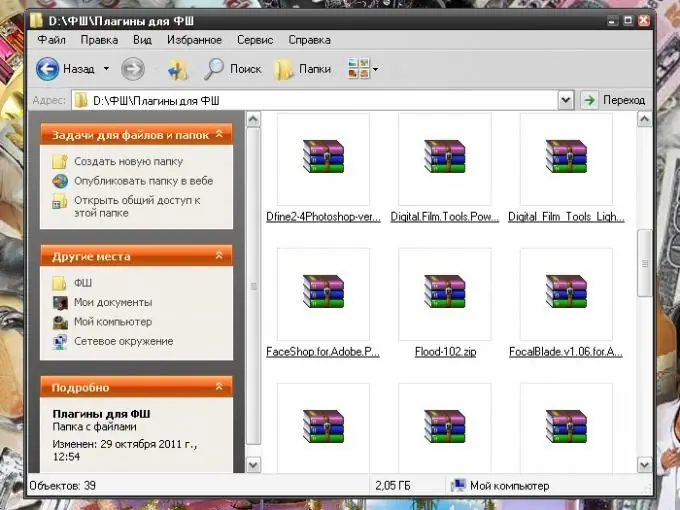
Instrukcije
Korak 1
Otpakirajte svoju arhivu. Da biste to učinili, na vašem računaru mora biti instalirana aplikacija za rad s arhivskim datotekama. Kao što je gore spomenuto, to mora biti RAR, ZIP ili sličan softverski proizvod. Preuzmite ga s Interneta ili instalirajte s diska. Nakon što se aplikacija instalira, podatke možete raspakirati na jedan od nekoliko načina.
Korak 2
Pomaknite kursor u arhivu po vašem izboru i kliknite desnu tipku miša na njezinu ikonu. Nekoliko naredbi za rad s arhivom bit će dostupno u padajućem izborniku. Odaberite naredbu "Izdvoji u trenutnu mapu" ako želite da se datoteke iz arhive čuvaju u direktoriju u kojem se sada nalazite. Na primjer, ako je vaša arhiva na radnoj površini, sve datoteke spakovane u nju bit će izdvojene na radnu površinu.
Korak 3
Odaberite naredbu "Izdvoji u [ime arhive]" ako želite da se datoteke iz arhive raspakuju u zasebnu mapu s imenom vaše arhive. Nova mapa će se stvoriti u direktoriju gdje se sprema sama arhiva. Ova je naredba korisna kada u arhivi ima previše datoteka.
Korak 4
Naredba "Izdvoji datoteke" omogućuje vam izdvajanje svih datoteka iz arhive u direktorij koji vam treba. Kliknite lijevu tipku miša na odgovarajuću stavku, otvorit će se prozor "Put ekstrakcije i parametri". Na kartici "Općenito" navedite stazu za spremanje datoteka tako što ćete je sami unijeti ili odabirom potrebne mape iz direktorija sličnog stablu. Ako je potrebno, kreirajte zasebnu mapu sa željenim imenom. Da biste to učinili, kliknite gumb "Nova mapa". Nakon što odredite putanju, kliknite U redu.
Korak 5
Drugi način: otvorite arhivu klikom na nju lijevim gumbom miša ili pomoću naredbe "Otvori". Odaberite stavku "Naredbe" na gornjoj traci izbornika i kliknite stavku "Izdvoji u navedenu mapu" ili jednostavno kliknite ikonu sličice "Izdvoji". Navedite direktorij u kojem će se datoteke ekstrahirati. Ako trebate raspakirati samo dio datoteka, odaberite ih prije odabira naredbe. Ako imena datoteka nisu na susjednim linijama, držite pritisnutu tipku Ctrl dok odabirete.
Korak 6
Nakon izdvajanja datoteka iz arhive, ispisujte ih na uobičajeni način. Otvorite sa potrebnom aplikacijom, odaberite naredbu "Ispis" iz stavke "Datoteka" na gornjoj traci izbornika ili pošaljite datoteku na ispis bez otvaranja. Da biste to učinili, kliknite desnu tipku miša na ikonu datoteke i na padajućem izborniku odaberite naredbu "Ispis" klikom na nju lijevim gumbom miša.






